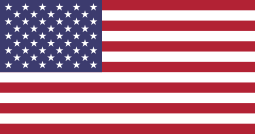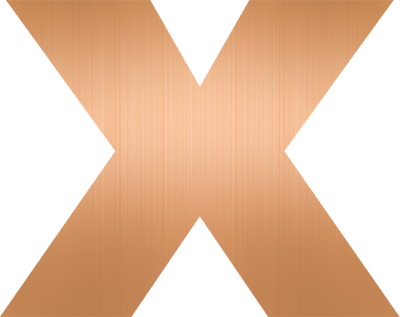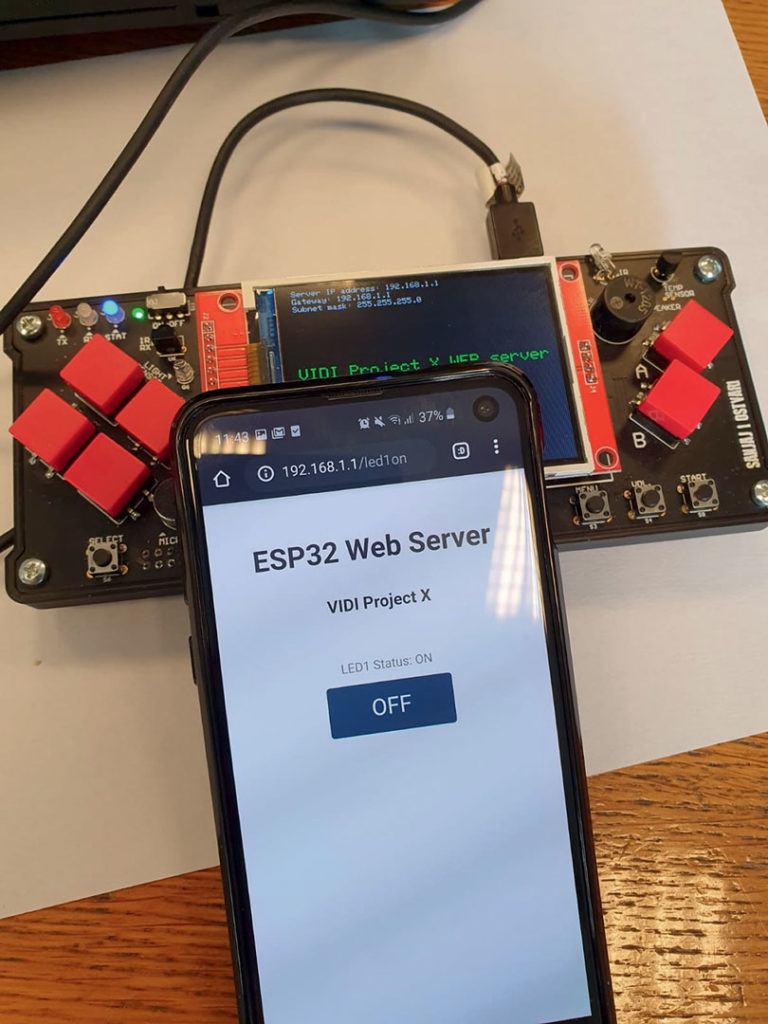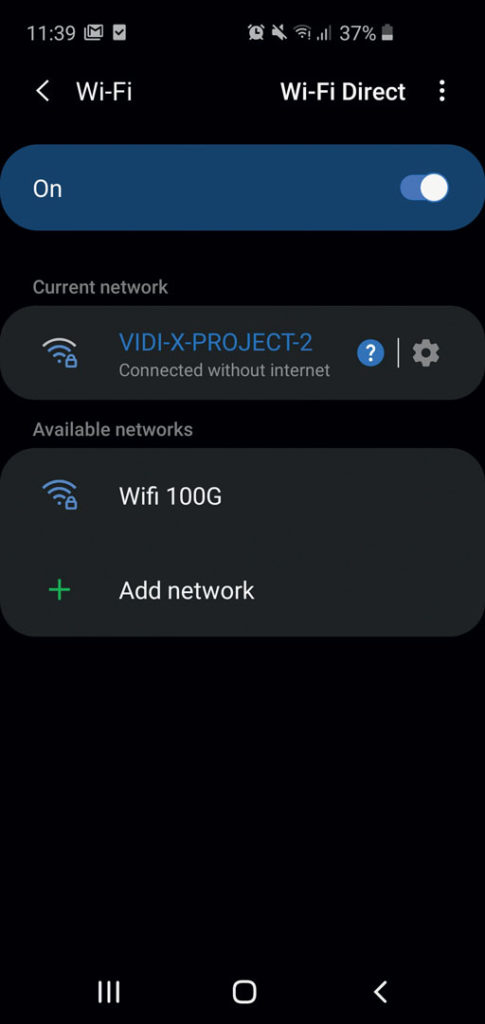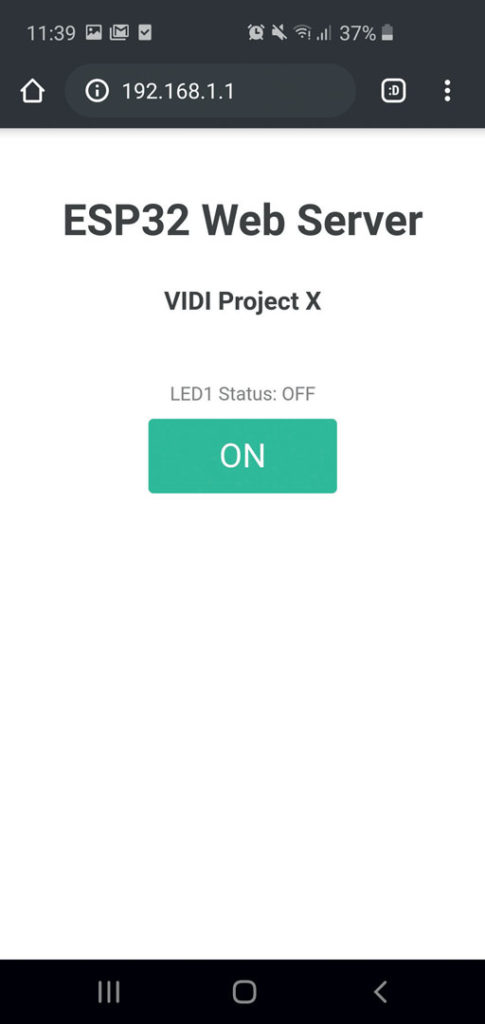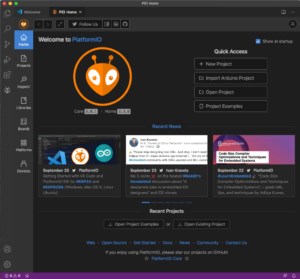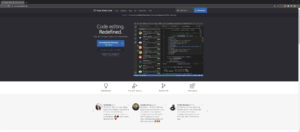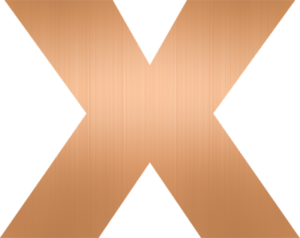WebWeb server na mikroračunalu? ESP32 je dovoljno snažan? Memorije ima dosta? Odgovor je da, da i da. Naravno, ovdje ne govorimo o moćnim web serverima koji mogu posluživati “X” računala i primiti ogroman broj konekcija (requesta), nego o malim, tiny, mikro serverima koji mogu primiti nekoliko konekcija i time uspješno obaviti svoj “mikro” zadatak. Iako tehnoloških platformi za ovaj projekt ima mnogo, mi smo odlučili pokazati da naš Super “X” također može odraditi taj posao i to bez ikakvih funkcionalnih dodataka. Sve što treba, naš VIDI X ima kod sebe. Naravno, projekt nije idejno unikatan, već postoje brojni primjeri how to, ali mi smo vlastiti malo doradili tako da bude prilagođeniji našem “moćnom” X-u. Ideja projekta je da naš mikro server za povezivanje klijenata koristi wi-fi te da se ponaša kao Soft Access Point (AP), odnosno Wi-Fi pristupna točka. Na ekranu se ispisuju parametri mrežne konfiguracije te broj aktivnih konekcija koje su spojene na server. Na serveru se nalaze kratki html/css kod pomoću kojega je složena mikro web stranica i gumb koji pali plavu LED-icu na našem X-u kako bismo demonstrirali da veza klijent-server server-klijent potpuno funkcionira. Naravno, nismo se zabavljali naprednim mogućnostima mrežnih postavki kao što su, primjerice, DHCP, prilagođena enkripcija i slično, već smo koristili jednostavne postavke kao bi projekt bio što jednostavniji i razumljiviji početnicima. U projektu smo demonstrirali i korištenje ugrađenog TFT ekrana za ispis postavki servera i to u bojama te različitim veličinama fonta.
Krenimo redom…
Kao programsku platformu za razvoj ovog pokaznog projekta koristili smo Arduino IDE i to u verzji 1.8.10. Instalaciju Arduina IDE-a nismo ponovno pojašnjavali s obzirom na to da je pojašnjena u prethodnom broju VIDI-ja. Za kreiranje jednostavne web stranice korišten je HTML/CSS kod.Za početak pisanja koda učitali smo potrebne biblioteke (libraries) za ovaj projekt. Kako ćemo za povezivanje koristiti Wi-Fi, nužno je učitati potrebne programske biblioteke i to:
#include <WiFi.h> – Poziva osnovnu programsku biblioteku za rada sa integriranim WiFi-jem našeg X-a
#include <WebServer.h> – Biblioteka serverskih funkcionalnosti našeg X-a
#include <SPI.h> – Biblioteka sa korištenje serijske komunikacije (želimo iščitati što se događa kod uspostave komunikacije)
Kôd koristi Adafruit ILI9341 driver za TFT zaslon koji ćete instalirati tako da otvorite Manage Libraries (CTRL + SHIFT + I) iz izbornika „Alati“ te u tražilicu upišete ILI9341. Ovdje možete odabrati verziju te biblioteke. Mi smo instalirali verziju 1.5.3 te smo odabrali opciju instaliranja drugih pripadajućih biblioteka kako kompajliranje koda ne bi javljalo greške.
Korak 1:
Prikaz potrebnih programskih biblioteka za naš potreban hardver
/*potrebne biblioteke */ #include <WiFi.h> #include <WebServer.h> #include <SPI.h> #include <gfxfont.h> #include <Adafruit_ILI9341.h> /* SSID i lozinka za wifi mrežu */ const char* ssid = "VIDI-X-PROJECT"; // SSID const char* password = "12345678"; // Lozinka /* IP adresa servera */ IPAddress local_ip(192,168,1,1); IPAddress gateway(192,168,1,1); IPAddress subnet(255,255,255,0); /*server sluša na portu 80 http*/ WebServer server(80);
Biblioteke gfxfont.h i AdaFruit_ILI9341.h koristili smo za iskorištavanje mogućnosti našeg ekrana te ispisa na ekran. Također, za početak smo definirali SSID našeg servera u AP načinu rada te mu dodali naziv, kao i pripadajuću lozinku za spajanje (password). Odredili smo i statičku IP adresu našeg servera: 192.168.1.1. te defaultni gateway i subnet masku funkcijom IPAddress. Gateway je određen samo radi demonstracije rada i nismo ga pokretali unutar pravog LAN mrežnog okruženja. Za pokazni IoT projekt to je sasvim dovoljno. Također, odredili smo da server sluša na portu 80 (defaultni port za http request) – WebServer server(80).
Korak 2:
Definicija ekranskog prikaza
/* Ekran pinovi */ #define TFT_DC 21 #define TFT_CS 5 /* Definicija boja */ #define WHITE 0xFFFF #define BLACK 0x0000 #define GREEN 0x07E0 /*definicija PIN spojene LED-ice */ uint8_t LED1pin = 2; bool LED1status = LOW;
Zatim smo se malo pozabavili funkcijama ekranskog prikaza. Definirali smo TFT_DC i TFT_CS pinove na koje je spojen naš TFT ekran. Potom smo definirali i boje koje ćemo koristiti u ekranskom prikazu statusa servera. Boje su u hex zapisu (npr. WHITE – 0xFFFF). Kako smo našem serveru dodali funkcionalnost da unutar html/css koda ima mogućnost klikanja gumba kojim će se paliti lampica na našem X-u, definirali smo i to. Prema shemi u prošlom broju VIDI-ja, plava LED-ica spojena je na PIN 2.
Korak 3:
Još malo oko ekrana
/* Ekran biblioteka*/
Adafruit_ILI9341 tft = Adafruit_ILI9341(TFT_CS, TFT_DC);
void setup() {
Serial.begin(115200);
pinMode(LED1pin, OUTPUT);
/* Begin TFT */
tft.begin();
/*popunjavanje ekrana crnom bojom (fill screen)*/
tft.fillScreen(BLACK);
/*rotacija ekrana*/
tft.setRotation(3);
/*prikaz teksta na ekranu (IP address, Gateway, Subnet)*/
tft.setCursor(10, 0);
tft.setTextColor(WHITE);
tft.setTextSize(1);
tft.print("Server IP address: ");
tft.println(local_ip);
tft.setCursor(10, 10);
tft.print("Gateway: ");
tft.println(gateway);
tft.setCursor(10, 20);
tft.print("Subnet mask: ");
tft.println(subnet);
tft.setCursor(10, 100);
tft.setTextColor(GREEN);
tft.setTextSize(2);
tft.println("VIDI Project X WEB server");
Korak 4:
Naš server kao SoftAP
WiFi.softAP(ssid, password);
WiFi.softAPConfig(local_ip, gateway, subnet);
delay(100);
/*poziva funkciju kada klijent zahtjeva URI*/
server.on("/", handle_OnConnect);
server.on("/led1on", handle_led1on);
server.on("/led1off", handle_led1off);
server.onNotFound(handle_NotFound);
tft.setTextColor(WHITE);
tft.setTextSize(1);
tft.setCursor(10, 120);
tft.println("Broj spojenih klijenata:");
server.begin();
Serial.println("HTTP server started");
}
WiFi.softAP i WiFi.softAPConfig daju našem server funkcionalnost pristupne točke – AP-a . Na početku smo kazali da se klijenti na naš mikroserver spajaju putem WiFi-ja. server.on(“/”, handle_OnConnect)– Poziva “HandleONConnect” funkciju kada klijent zahtjeva URI “/”. Kako bismo bradili dolazne HTTP zahtjeve, moramo odrediti koji će se kôd izvršiti kada stigne zahtjev sa URL-a. Ova metoda uzima dva parametra. Prvi je put (path) do URL-a, a drugi je naziv funkcije koju želimo izvršiti kada dođe do toga URL-a. Kada poslužitelj primi HTTP zahtjev na root (/) stazi, pokrenuti će funkciju handle_OnConnect.
server.handleClient(); – Sluša dolazeće HTTP zahtjeve (requestove) koje dolaze od klijenata server.onNotFound(handleNotFound); – Kada klijent zahtjeva nepoznat URI (različit od “/” npr.) poziva se funkcija “handleNotFound”server.begin(); – Funkcija koja pokreće naš server
Korak 5:
Koliko imamo spojenih klijenata?
void loop() {
tft.setTextWrap(false);
Serial.println("Broj spojenih klijenata:");
/*ispis broja spojenih klijenata*/
Serial.println(WiFi.softAPgetStationNum());
tft.setCursor(10, 130);
tft.println(WiFi.softAPgetStationNum());
delay(100);
server.handleClient();
if(LED1status)
{digitalWrite(LED1pin, HIGH);}
else
{digitalWrite(LED1pin, LOW);}
}
void handle_OnConnect() {
LED1status = LOW;
Serial.println("GPIO2 Status: Isključena");
server.send(200, "text/html", SendHTML(LED1status));
}
WiFi.softAPgetStationNum()– Zanimiljiva funkcija koja nam je poslužila za dobivanje broja trenutno spojenih klijenata na naš server – AP. server.handleClient(); – Funkcija koja osluškuje HTTP zahtjeve od strane klijenata
Korak 6:
Deklarirali smo funkcije koje pale ili gase LED-icu
/* definicija kada je LED-ica upaljena*/
void handle_led1on() {
LED1status = HIGH;
Serial.println("GPIO2 Status: uključena");
server.send(200, "text/html", SendHTML(true));
tft.fillScreen(BLACK);
tft.setCursor(10, 0);
tft.setTextColor(WHITE);
tft.setTextSize(1);
tft.print("Server IP address: ");
tft.println(local_ip);
tft.setCursor(10, 10);
tft.print("Gateway: ");
tft.println(gateway);
tft.setCursor(10, 20);
tft.print("Subnet mask: ");
tft.println(subnet);
tft.setCursor(10, 100);
tft.setTextColor(GREEN);
tft.setTextSize(2);
tft.println("VIDI Project X WEB server");
tft.setTextSize(1);
tft.setTextColor(GREEN);
tft.setCursor(10, 150);
tft.print("LED-ica upaljena");
}
/* definicija kada je LED-ica ugašena*/
void handle_led1off() {
LED1status = LOW;
Serial.println("GPIO2 Status: isključena");
server.send(200, "text/html", SendHTML(false));
tft.fillScreen(BLACK);
tft.setCursor(10, 0);
tft.setTextColor(WHITE);
tft.setTextSize(1);
tft.print("Server IP address: ");
tft.println(local_ip);
tft.setCursor(10, 10);
tft.print("Gateway: ");
tft.println(gateway);
tft.setCursor(10, 20);
tft.print("Subnet mask: ");
tft.println(subnet);
tft.setCursor(10, 100);
tft.setTextColor(GREEN);
tft.setTextSize(2);
tft.println("VIDI Project X WEB server");
tft.setTextSize(1);
tft.setTextColor(WHITE);
tft.setCursor(10, 150);
tft.print("LED-ica ugasena");
}
void handle_led1on() void handle_led1off() Funkcije kojom šaljemo kôd 200 (koji je jedan od kodova HTTP statusa) što odgovara potvrdnom odgovoru (OK). Kao vrsta sadržaja koja se šalje navodimo “tekst / html”, a na kraju pozivamo prilagođenu funkciju SendHTML () koja stvara dinamičnu HTML stranicu koja sadrži TRUE/FALSE vrijednost za našu LED-icu, odnosno pali ju ili gasi. Funkcijom tft.printl(“LED-ica upaljena/ugašena”) ispisujemo status na ekran.
Korak 7:
Važne funkcije SendHTML () i server.send ()
void handle_NotFound(){
server.send(404, "text/plain", "Not found");
}
/*CSS i HTML stranice na serveru*/
String SendHTML(uint8_t led1stat){
String ptr = "<!DOCTYPE html> <html>\n";
ptr +="<head><meta name=\"viewport\" content=\"width=device-width, initial-scale=1.0, user-scalable=no\">\n";
ptr +="<title>LED Control</title>\n";
ptr +="<style>html { font-family: Helvetica; display: inline-block; margin: 0px auto; text-align: center;}\n";
ptr +="body{margin-top: 50px;} h1 {color: #444444;margin: 50px auto 30px;} h3 {color: #444444;margin-bottom: 50px;}\n";
ptr +=".button {display: block;width: 80px;background-color: #1abc9c;border: none;color: white;padding: 13px 30px;text-decoration: none;font-size: 25px;margin: 0px auto 35px;cursor: pointer;border-radius: 4px;}\n";
ptr +=".button-on {background-color: #1abc9c;}\n";
ptr +=".button-on:active {background-color: #16a085;}\n";
ptr +=".button-off {background-color: #34495e;}\n";
ptr +=".button-off:active {background-color: #2c3e50;}\n";
ptr +="p {font-size: 14px;color: #888;margin-bottom: 10px;}\n";
ptr +="</style>\n";
ptr +="</head>\n";
ptr +="<body>\n";
ptr +="<h1>ESP32 Web Server</h1>\n";
ptr +="<h3>VIDI Project X</h3>\n";
if(led1stat)
{ptr +="<p>LED1 Status: ON</p><a class=\"button button-off\" href=\"/led1off\">OFF</a>\n";}
else
{ptr +="<p>LED1 Status: OFF</p><a class=\"button button-on\" href=\"/led1on\">ON</a>\n";}
ptr +="</body>\n";
ptr +="</html>\n";
return ptr;
}
SendHTML () funkcija služi za generiranje web stranice kad god web poslužitelj dobije zahtjev od klijenta. Povezuje HTML kôd u neki niz i vraća se na server.send () funkciju
Upaljena plava LED-ica rezultat je i deklarirane funkcije void handle_led1on()
Kako je naš server u AP modu pronalazimo SSID, upisujemo lozinki i spajamo se
Još nije gotovo. Nakon uspješnog spajanja, u browser našeg mobitela upisujemo IP adresu 192.168.1.1 i pokrećemo našu testnu stranicu na kojoj dominira jedan gumb koji koristimo za paljenje i gašenje plave LED-ice spojene na PIN2. Kôd web stranice na serveru je čisti HTML/CSS.
Kod pronađite na poveznici https://github.com/VidiLAB-com/Vidi-X/tree/master/VIDI_X_web_server